lotus notes 6.5 教程
LotusNotes使用方法
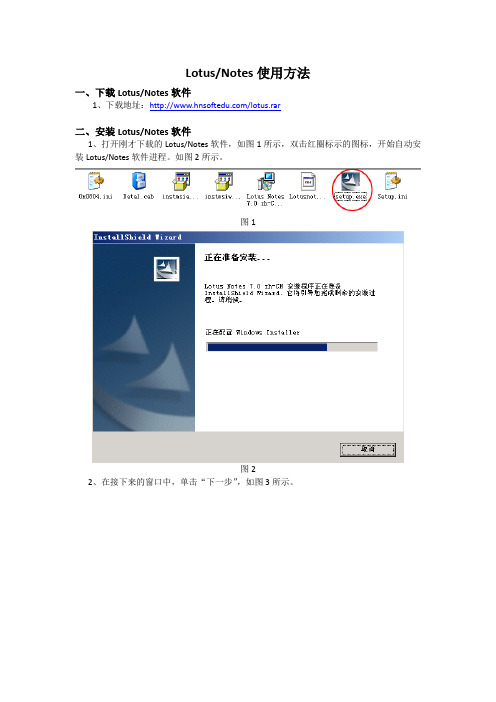
Lotus/Notes使用方法一、下载Lotus/Notes软件1、下载地址:/lotus.rar二、安装Lotus/Notes软件1、打开刚才下载的Lotus/Notes软件,如图1所示,双击红圈标示的图标,开始自动安装Lotus/Notes软件进程。
如图2所示。
图1图22、在接下来的窗口中,单击“下一步”,如图3所示。
图33、在图4中,选中“我接受许可协议中的条款”,然后单击“下一步”。
图44、在图5中,保持默认设置不变,也可根据自身需要随便填写。
然后单击“下一步”。
图55、在图6中,根据需要选择安装路径,然后单击“下一步”。
(提示:如果你的C盘有足够空间也可使用默认设置,如果没有足够空间,请选择其他路径)图66、在图7中,保持默认设置不变(一定不要改变默认设置),单击“下一步”。
图77、在图8中,选中“使Notes成为缺省电子邮件程序”,单击“安装”。
图88、如图9,开始安装进程。
图99、如图9,单击“完成”。
图10三、向hosts文件中添加地址解析我们为大家设计了自动添加程序。
你需要在/News/notice/News_73.html该地址中下载你所需要的文件,解压后双击打开,该程序将自动运行。
四、初次使用Lotus/Notes的配置方法1、在桌面上找到“Lotus Notes 7”图标,双击此图片,如图11所示。
图112、在图12中,单击“下一步”。
图123、在图13中,在“姓名”栏里填上自己的姓名,在“Domino服务器名称”栏里填上“”(请在实际操作时改为“cs_server”),在“连接到Domino服务器”前打上“√”,单击“下一步”。
4、在弹出的窗口中输入你的密码(“”),然后单击确定。
图145、接下来,稍等一下,弹出图15窗口,将“设置即时消息”前的“√”去掉,然后单击“下一步”。
图156、在图16中,不要改动任何设置,直接单击“完成”。
到此,配置过程全部完成。
五、在Lotus/Notes中打开自己的邮箱1、从“文件→数据库→打开”,单击“打开”,如图17所示。
Lotus Notes 6.5配置
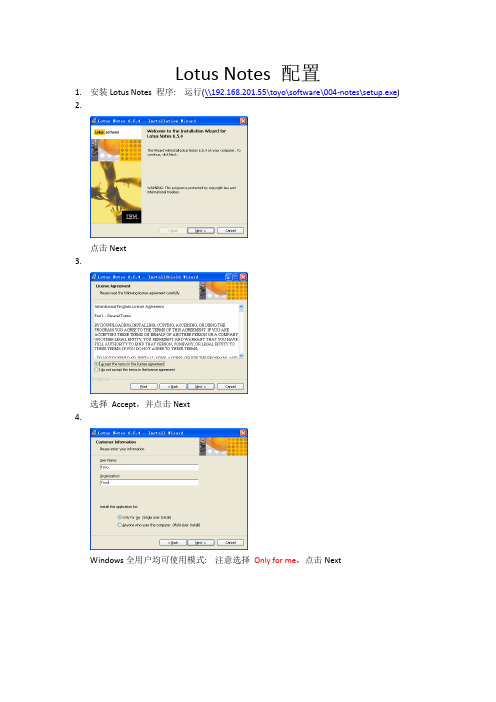
Lotus Notes 配置1.安装Lotus Notes 程序: 运行(\\192.168.201.55\toyo\software\004-notes\setup.exe) 2.点击Next3.选择Accept,并点击Next4.Windows全用户均可使用模式: 注意选择Only for me,点击Next数据文件安装到非系统盘: 主程序默认路径,Data目录更改为(D:\lotus\notes\data\) 6.默认,点击Next7.设置成默认邮件系统,点击Install8.Finish 完成安装10.11.模板及部分数据导入: 复制目录(\\192.168.201.55\toyo\Personnel\Lu Yingqin\notes)下的names.nsf,tec.nsf,tec_global.nsf和文件夹tchina至data目录下即D:\lotus\notes\data\12.配置notes:打开Lotus Notes,选择location 为TOYO-C OFFICE,点击OK进入配置,点击Next14.输入用户姓名,并取消Domino下方的勾,点击Next 15.取消默认网络接入方式的勾,点击Next16.直接next点击确定18.点击No thanks,Just give me the defaults设置homepage为workspace 19.点击左方Database,右键Workspace,选择Set Bookmark as Home Page点击Yes 确认20.设置默认的地址簿点击File→Preferences→User Preference…进入Mail 菜单下,在Local address中:添加tec.nsf和tec_global.nsf 21.进入Ports 菜单下点击New…如图设置端口: 添加name:tcp(小写),driver选择tcp , internet和TOYO-C OFFICE 2个location 都勾选,点击OK点击OK点击确定22.修改用户信息: 右键address book →database →Properties修改Title为用户姓名,双击打开Address Book DatabseAdvanced Locations 选中Internet,点击Edit Location点击Mail,修改Mail File 名字(更改为用户id文件名)点击Save&Close保存Location Toyo-C Office 同样修改点击File→Security→Switch id,Switch至用户id文件输入密码跳出验证ID,选择YES,点击Yes等待ECL更新完毕(下方出现消息ECL Refresh/Replace Completed)右键Workspace空白区域,选择Open Database…添加Server :local下toyo 地址簿和toyo-global地址簿TCHINA文件夹下的Internal Call-board for Toyochina.25.右键地址簿的Database图标,选择Replication Find replica输入tec-china,点击ok,会自动寻找到tec-china上的replication. Toyo-global地址簿和BBS 相同操作26.点击Database右上角小三角,选择Local,将3个database的默认打开均选择到本地27.添加mail database,在Server:ovsea4上找到mail文件夹,点击进入随后输入用户姓名,注意空格,可直接定位到用户database,点击打开28.同步mail到本地,右键mail database选择Replication New replica…直接ok.29.点击左边快捷栏的replication.查看同步进度等待完成后,切换location至Internet,再次同步,确保均正常。
Lotus Domino 教程

II
Domino & Notes R6.5 Training
目
录
第一部分
LOTUS 平台的概述................................................................................................................................1
一、DOMINO 6.5.1 SERVER 安装需求...........................................................................................................................5 二、DOMINO SERVER 安装............................................................................................................................................5 三、配置并启动第一台 DOMINO SERVER ...................................................................................................................7 四、配置 ADDITIONAL SERVER....................................................................................................................................16 第三部分 客户端安装配置....................................................................................................................................20
LOTUSnotes安装与配置图解
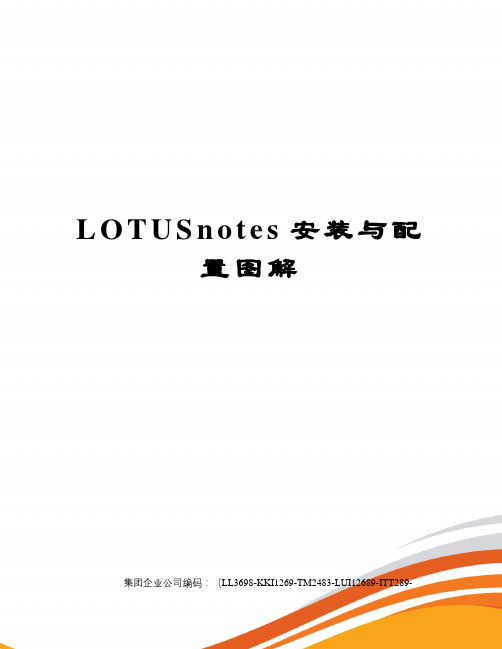
L O T U S n o t e s安装与配置图解集团企业公司编码:(LL3698-KKI1269-TM2483-LUI12689-ITT289-L o t u s N o t e s7.0客户端培训资料目录1LotusNotes初始安装2LotusNotes初始配置3建立本地邮件及通讯录副本4多用户共同使用一台计算机的Notes配置5用户密码修改及邮箱权限设置6邮件的归档(archrive)7邮件签名8信头9修改notes通讯端口即默认连接超时时间10自动回执11Pop邮箱连接1LotusNotes初始安装1.11.21.3建议标准安装到非系统盘内1.41.51.62LotusNotes初始配置姓名一般可以根据ID文件的名字输入Domino服务器名称也可以直接输入IP地址(图2.1)2.12.2(使用默认即可)这里选择网络类型的时候一般不用选择,如果Notes找不到dominoserver可以将网络类型选择tcp/ip或者netbios,根据服务器在内网或者公网自己判断。
(图2.3)2.3选择用户ID文件(图2.4-2.5)2.42.52.62.7即时消息服务器一般不用设置,除非用了Dominoserver启用了sametime 组件功能把设置即时消息的勾取消掉即可(图2.8)2.82.9一般默认不用选择任何其他服务点击完成3建立本地邮件及通讯录副本登陆notes之后,选择数据库—工作台—(图3.1)3.1在工作台上可以看到一个以用户名称建立的邮箱图标,名称最后以dominoserver的名字结尾。
右键----复制---新建副本(图3.2)3.2在弹出的对话框,点确定即可,如果以前建立过同样名称的副本,则必须改成不同的名字才可以。
(图3.3)3.3确定之后在复制的界面中可以看到多了一个本地邮箱的图标,则说明本地副本新建成功(图3.4)3.4同样新建通讯录的本地副本也是一样(图3.5)3.5如果出现报错没有关系,因为本地默认安装后有一个以names.nsf命名的本地地址本,改一个其它的名字即可(图3.6-3.7)3.63.7同样完成后可以在复制的界面中看到一个地址本的图标,则说明新建成功(图3.8)3.8本地副本建立完毕后需要在场所中进行一些设置才能正常使用本地的邮件副本及地址本副本在Notes界面的右下角,如图(3.9)3.9打开后可以看到如下的画面(3.10)3.10首先选中端口,将LANO的勾取消掉(3.11)3.11选中邮件----邮件文件位置----将在服务器改为在本地(如果不将在服务器改为本地,默认我们点击NOTES左侧的邮箱图标还是会从服务器打开邮件,而不是从本地打开)(3.12)3.12在复制选项中设置notes的自动复制间隔和日期(3.13-3.14)3.133.143.15最后点左上角的保存退出添加本地通讯录到惯用选项(如果不进行添加本地通讯录,默认的邮件地址仍然不能从本地通讯录搜索用户邮件地址)(3.16-3.18)3.173.18点确定完成全部做完后可以在工作台界面发现多了用户本地邮件,本地地址本,本地发件箱的图标,则说明以上操作成功(3.16-3.17)3.193.204多用户共同使用一台计算机的Notes配置第一个用户按照上面的方法创建即可,第二个用户按照下面的操作进行(4.1)4.1选中办公室,按ctrl+c(这里右键没有复制的选项,只能使用快捷键),然后ctrl+v拈贴(4.2)4.2Ctrl+v之后我们可以看到场所中多了一个办公室网络的场所,我们选中打开(4.3)4.3我们把这个场所的名称改一下,不然就和另外一个办公室网络的名称重复了,那就不好分辨哪个场所是哪个用户的了,这里我改成jessicalocal (4.4)4.4首先这里需要将internet邮件地址改为第二个增加用户的邮件地址,这里也可以不填(4.5)4.5在邮件选项,邮件文件的地方将邮件文件的名称改为第二个邮件用户的邮件文件的名称这里改为默认生成的Jessic.nsf(4.6)4.6注意:我们暂时先把邮件文件位置改为服务器(为什么这么改将在后面讲到)(4.7)4.7保存退出(4.8)4.8现在我们使用第二个用户的帐号登陆,首先选择场所,场所选择我们刚才改过名字的场所,就是jessicalocal(4.9)4.9选择ID(4.10)4.10输入密码之后我们登陆成功,打开—数据库----工作台4.12我们发现在工作台上并没有jessica的邮箱图标(图),没有关系,这是因为我们从没有在服务器上打开过jessica的(图4.13)邮箱,我们只要点击当前界面最左边竖着一排的第一个信封图标的邮箱,默认就会从dominoserver上打开jessica的邮箱,打开一次之后工作台上就会创建一个名称为Jessica在server01的邮箱图标(图4.14)(注意,前面我们曾经提到暂时把邮件文件存放位置改为服务器,就是为了这一步,如果我们选择的是local,在这里我们点击左侧的邮箱图标就无法从server打开jessica的邮箱。
Notes操作手册(简体)

日历
开启日历有如下两种方法: 1、单击标签左边的日历图标 2、单击Mail,选择Switch to Calender
1 2
进入日历出现如下界面,在日历的“日”、“周”、“月”或 “所有日历项”附签上单击向下箭头,并选择您想要的格式。
点击Schedule a Meeting(安排会议),单击 “New”按钮,可以 选择新建“Appointment”(约会)、“Anniversary”(纪念日)、 “Reminder ”(提示)或“All Day Event”(全天事件)
获取 Mail ID
1、北海BHP IT portal已建立,链接地址为, 进入WorkFlow签核系统也从此进入,进入后点击, (Liteonit(BHP)WorkFlow System)登录
2、注意用户名应输入英文名+空格+姓 ,密码为英文名+姓,英文名与姓首字 母要大写,密码长度至少为8位,当英文名+姓不足8位从数字1开始补齐 例:用户名:Sunny Sun密码:SunnySun 用户名:Ali He密码:AliHe123
再次输入旧密码,点击 “确定”
输入新密码,完成后点击“确定”即可完成密码更改
这样您就可以用新密码登陆了
Mail ID切换
Mail ID切换有两种方法: 1、进入Lotus Notes后点击左上角的“文件”,选择“安全”“切换标识 符”
出现如下画面后,选择你所使用的Mail ID
出现需要输入密码的对话框后输入Mail密码,点“确定”
新建待办事宜
Notes 将该项目添加到TO DO视图中,并向参加者发送指派通知
主题
时间
人员
添加文本、文档链接、文件附件、对象和图片
LotusNotes说明教程
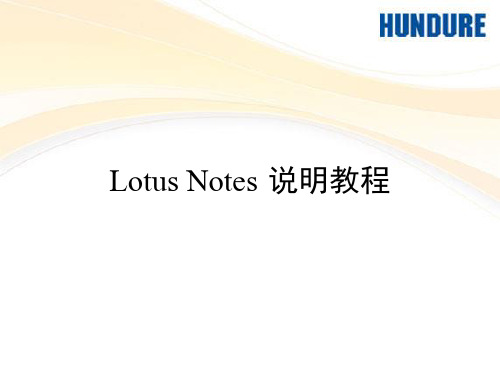
Lotus Notes 说明教程 安装篇
安装过程中,基本只要默认安装就可以,唯一仅在 图六的步骤取消“使 NOTES成为缺省电子邮件程序”。
Lotus Notes 说明教程 安装篇
选中“我接受该许可协议中的条款”选项
选中我
Lotus Notes 说明教程 安装篇
输入用户姓名和单位,可任意输入。
填写当天日期
方框内 填写主 管批示
Lotus Notes 说明教程
如何新建会议?
操作说明篇
5.发布会议记录及待办事项。
点我保存会议 内容,但不会 发送会议信息。
点我发布会议 记录,通知参 加会议人员。
*如要放弃当前编辑内容,请点击离开图标或直接关闭当前编辑页面。
Lotus Notes 说明教程
如何发布公告?
1、点击数据库
2、点击按住工作台不放 开鼠标,拖动至工具栏
后放开鼠标
Lotus Notes 说明教程 配置篇
点击工具栏中的工作台图标,打开工作台标签,你可 以在工作台中添加更多内容。
点击可打开 工作台标签
Lotus Notes 说明教程 配置篇
添加组件:点击工具栏中的数据库图标,在弹出菜单 中点击浏览数据库。
2.点击新文件新建一个客服 问题处理单
点击新建客服 问题处理单
Lotus Notes 说明教程 操作说明篇
操作说明篇
2.点击New Memo(新邮件) 创建一封邮件
我在这里
Lotus Notes 说明教程
如何新建邮件?
操作说明篇
3.填写邮件内容,点击To可进 入收件人详细编辑窗口。
点我给你个 惊喜。
收件人 抄送 密送 邮件主题
邮件内容编辑区
LotusNotes使用说明及技巧
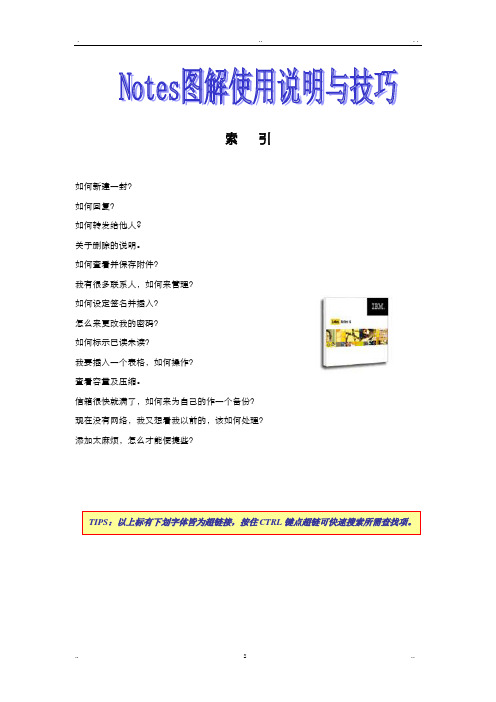
索引如何新建一封?如何回复?如何转发给他人?关于删除的说明。
如何查看并保存附件?如何设定签名并插入?怎么来更改我的密码?如何标示已读未读?我要插入一个表格,如何操作?查看容量及压缩。
信箱很快就满了,如何来为自己的作一个备份?现在没有网络,我又想看我以前的,该如何处理?添加太麻烦,怎么才能便捷些?如何新建一封?打开notes,选择‘new memo’。
编辑界面文本编辑区To:发送对象CC:抄送对象BCC:密送Subject: 邮件主题菜单栏工具栏Send:发送邮件Save As Draft:存入草稿箱Address:地址本状态栏如何回复?➢仅回复作者➢回复所有人Reply:回复邮件Reply with History:回复附带历史信息Replay without Attachment:不带附件的回复Reply:回复邮件Reply with History:回复附带历史信息Replay without Attachment:不带附件的回复如何转发给他人?Forward:转发邮件Forward without Attachment:不带附件的转发关于删除的说明。
点‘Delete’按钮可直接删除, 或在主页面下选择要删除的,按‘Delete’键。
已删除的会保存在‘Trash’文件夹下,删除此文件夹下的将从服务器上彻底删除。
Restore:恢复已删除的邮件至原文件夹Restore All:恢复Trash文件夹下所有文件Delete Selected Item:删除选中邮件Empty Trash:清空回收站Block Mail From Sender:阻止发件人如何查看并保存附件?选择要查看的附件,按‘Open’按钮。
需要保存的话按‘Save’按钮。
View:快速查看Open:查看Edit: 编辑Save:保存此附件Delete:删除此附件如附件较多,可选中需要保存的附件,右击保存。
Save All Selected:保存选择的所有附件Save and Delete All Selected:保存并删除选择的所有附件Delete All Selected:删除选择的所有附件我有很多联系人,如何来管理?打开本地地址本,进行个人联系人的维护。
Lotus+Notes简单介绍07

4
• 开始安装
5
• 点击“下一步” 点击“下一步”
6
• 接受许可协议,点击“下一步” 接受许可协议,点击“下一步”
7
• 更改Lotus Notes的安装路径,点击“更改” 更改Lotus Notes的安装路径 点击“更改” 的安装路径,
建议将NOTES安装在C 建议将NOTES安装在C NOTES安装在 盘,也可根据实际情 况安装在其它分区
20
• 找到ID文件存放的位置,选择文件,然后“打开” 找到ID文件存放的位置,选择文件,然后“打开” ID文件存放的位置
21
•输入密码,默认密码cofcokotj 或者password 输入密码,默认密码cofcokotj 或者password 输入密码
22
• 即时消息设置,取消选择。点击“下一步” 即时消息设置,取消选择。点击“下一步”
18
•输入用户名 输入用户名 用户名: 如刘澜 用户名:lanliu •输入服务器名字 输入服务器名字 可以输入tjm01 可以输入tjm01 远程则可以直接输入172.16.161.12 远程则可以直接输入172.16.161.12
19
• 选择标识符文件(NOTES ID) 选择标识符文件( ID)
34
七、Notes使用中的注意事项 Notes使用中的注意事项
•用户在开通帐户后,获得一个ID文件和相应的密码,这两者是通过Notes客 ID文件 ID文件 户端访问系统所必须的,用户应妥善保管 妥善保管。 妥善保管 •为安全起见,用户在获得帐号后,应立即修改初始密码。以后可定期修改密 码,密码尽可能复杂 密码尽可能复杂(如字母+数字) 。 密码尽可能复杂 •邮箱的大小有限制(一般为70M),邮箱超容后将无法接收邮件。 须经常清 一般为70M 一般为70M 理、备份和压缩邮箱。 •发送和接收的邮件大小有限制(5M 5M),超过5M的请分割或分开发送和接受。 5M •Internet邮件地址请不要在Internet上随意公布,以免受到垃圾邮件的困饶。
notes 6.5 安装说明
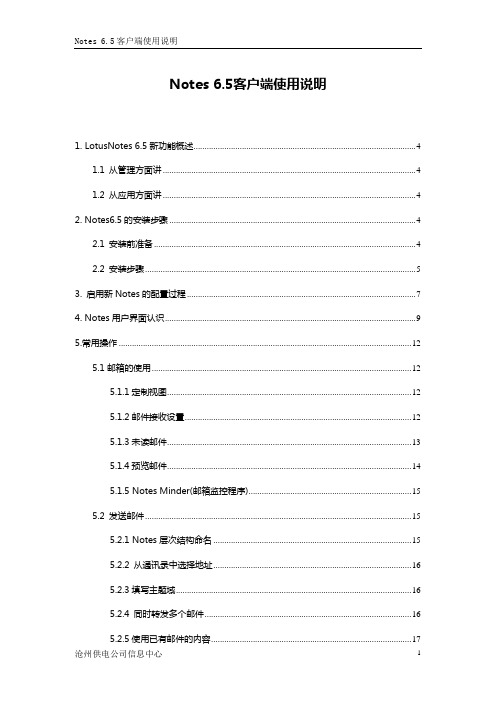
Notes 6.5客户端使用说明1. LotusNotes 6.5新功能概述 (3)1.1 从管理方面讲 (3)1.2 从应用方面讲 (3)2. Notes6.5的安装步骤 (3)2.1 安装前准备 (3)2.2 安装步骤 (3)3. 启用新Notes的配臵过程 (6)4. Notes用户界面认识 (8)5.常用操作 (10)5.1邮箱的使用 (10)5.1.1定制视图 (10)5.1.2邮件接收设臵 (10)5.1.3未读邮件 (11)5.1.4预览邮件 (12)5.1.5 Notes Minder(邮箱监控程序) (13)5.2 发送邮件 (13)5.2.1 Notes层次结构命名 (13)5.2.2 从通讯录中选择地址 (14)5.2.3填写主题域 (14)5.2.4 同时转发多个邮件 (14)5.2.5使用已有邮件的内容 (15)5.2.6 设臵邮递选项 (16)5.3使用附件 (17)5.3.1使用Notes菜单命令创建附件(添加附件) (17)5.3.2拖动文件图标创建附件 (17)5.3.3编辑附件 (18)5.3.4 同时保存多个附件 (18)5.3.5删除附件 (20)5.3.6 保存并删除附件 (20)5.4使用群组 (21)5.4.1新建群组 (21)5.4.2使用群组进行收发邮件 (21)5.4.3编辑和删除群组 (21)5.5回信 (22)5.5.1给一个人回信 (22)5.5.2给所有人回信 (23)5.6 整理邮箱 (23)5.6.1 删除邮件 (23)5.6.1 邮件分类存放 (23)5.7 常用邮件惯用选项 (255)5.7.1选择邮件信头 (255)5.7.2 设臵邮件颜色 (25)5.8 创建特殊邮件消息 (26)5.8.1 使用“离开办公室”代理 (26)5.8.2电话消息 (26)5.9 阻止某发件人的邮件 (27)5.10 打开数据库 (29)5.11 访问Internet (29)5.11.1设臵连接Internet的环境 (29)5.11.2打开Web页 (30)5.11.3将Web页添加为书签 (30)5.12定制用户界面 (31)5.12.1使用Notes默认界面 (31)5.12.2使用自己的欢迎页面 (32)5.12.3欢迎页面的切换 (33)5.13安全保护 (33)5.13.1切换用户标识符 (33)5.13.2修改用户口令 (33)5.13.3锁定屏幕保护信息 (34)6. Notes6.5 客户端一般性故障处理 (35)6.1不卸载Notes而重新配臵客户端 (35)6.2卸载后,重新安装Notes客户端 (35)1. LotusNotes 6.5新功能概述LotusNotes是基于客户/服务器的技术,用户通过工作站上的客户程序访问数据库。
IBM Lotus Notes 6.5
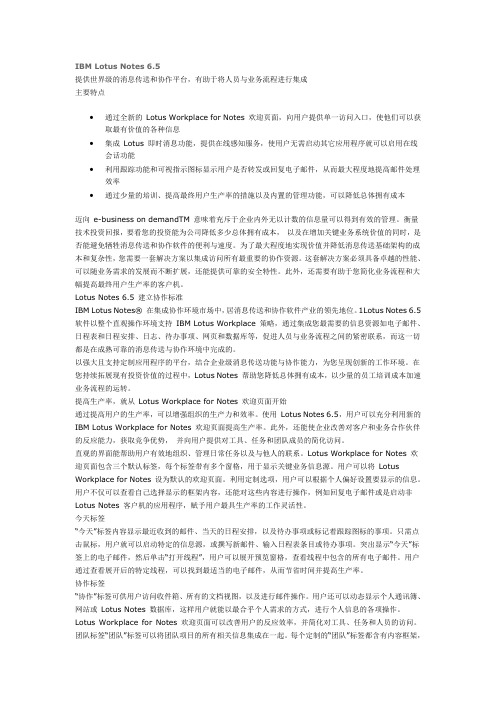
IBM Lotus Notes 6.5提供世界级的消息传送和协作平台,有助于将人员与业务流程进行集成主要特点∙通过全新的Lotus Workplace for Notes 欢迎页面,向用户提供单一访问入口,使他们可以获取最有价值的各种信息∙集成Lotus 即时消息功能,提供在线感知服务,使用户无需启动其它应用程序就可以启用在线会话功能∙利用跟踪功能和可视指示图标显示用户是否转发或回复电子邮件,从而最大程度地提高邮件处理效率∙通过少量的培训、提高最终用户生产率的措施以及内置的管理功能,可以降低总体拥有成本迈向e-business on demandTM 意味着充斥于企业内外无以计数的信息量可以得到有效的管理。
衡量技术投资回报,要看您的投资能为公司降低多少总体拥有成本,以及在增加关键业务系统价值的同时,是否能避免牺牲消息传送和协作软件的便利与速度。
为了最大程度地实现价值并降低消息传送基础架构的成本和复杂性,您需要一套解决方案以集成访问所有最重要的协作资源。
这套解决方案必须具备卓越的性能、可以随业务需求的发展而不断扩展,还能提供可靠的安全特性。
此外,还需要有助于您简化业务流程和大幅提高最终用户生产率的客户机。
Lotus Notes 6.5 建立协作标准IBM Lotus Notes® 在集成协作环境市场中,居消息传送和协作软件产业的领先地位。
1Lotus Notes 6.5 软件以整个直观操作环境支持IBM Lotus Workplace 策略,通过集成您最需要的信息资源如电子邮件、日程表和日程安排、日志、待办事项、网页和数据库等,促进人员与业务流程之间的紧密联系,而这一切都是在成熟可靠的消息传送与协作环境中完成的。
以强大且支持定制应用程序的平台,结合企业级消息传送功能与协作能力,为您呈现创新的工作环境。
在您持续拓展现有投资价值的过程中,Lotus Notes 帮助您降低总体拥有成本,以少量的员工培训成本加速业务流程的运转。
IBM Lotus Domino应用开发课程 --第一章Lotus Domino 6.5使用和开发介绍
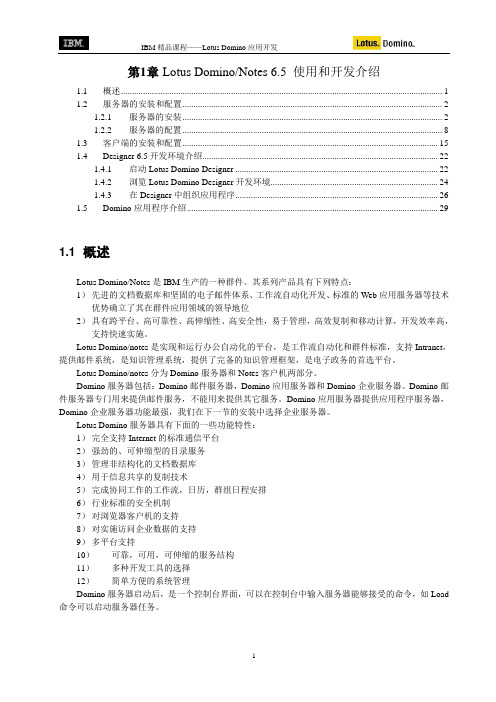
第1章Lotus Domino/Notes 6.5 使用和开发介绍1.1 概述 (1)1.2 服务器的安装和配置 (2)1.2.1 服务器的安装 (2)1.2.2 服务器的配置 (8)1.3 客户端的安装和配置 (15)1.4 Designer 6.5开发环境介绍 (22)1.4.1 启动Lotus Domino Designer (22)1.4.2 浏览Lotus Domino Designer开发环境 (24)1.4.3 在Designer中组织应用程序 (26)1.5 Domino应用程序介绍 (29)1.1 概述Lotus Domino/Notes是IBM生产的一种群件。
其系列产品具有下列特点:1)先进的文档数据库和坚固的电子邮件体系、工作流自动化开发、标准的Web应用服务器等技术优势确立了其在群件应用领域的领导地位2)具有跨平台、高可靠性、高伸缩性、高安全性,易于管理,高效复制和移动计算,开发效率高,支持快速实施。
Lotus Domino/notes是实现和运行办公自动化的平台,是工作流自动化和群件标准,支持Intranet,提供邮件系统,是知识管理系统,提供了完备的知识管理框架,是电子政务的首选平台。
Lotus Domino/notes分为Domino服务器和Notes客户机两部分。
Domino服务器包括:Domino邮件服务器,Domino应用服务器和Domino企业服务器。
Domino邮件服务器专门用来提供邮件服务,不能用来提供其它服务。
Domino应用服务器提供应用程序服务器,Domino企业服务器功能最强,我们在下一节的安装中选择企业服务器。
Lotus Domino服务器具有下面的一些功能特性:1)完全支持Internet的标准通信平台2)强劲的、可伸缩型的目录服务3)管理非结构化的文档数据库4)用于信息共享的复制技术5)完成协同工作的工作流,日历,群组日程安排6)行业标准的安全机制7)对浏览器客户机的支持8)对实施访问企业数据的支持9)多平台支持10)可靠,可用,可伸缩的服务结构11)多种开发工具的选择12)简单方便的系统管理Domino服务器启动后,是一个控制台界面,可以在控制台中输入服务器能够接受的命令,如Load 命令可以启动服务器任务。
NOTES6.5
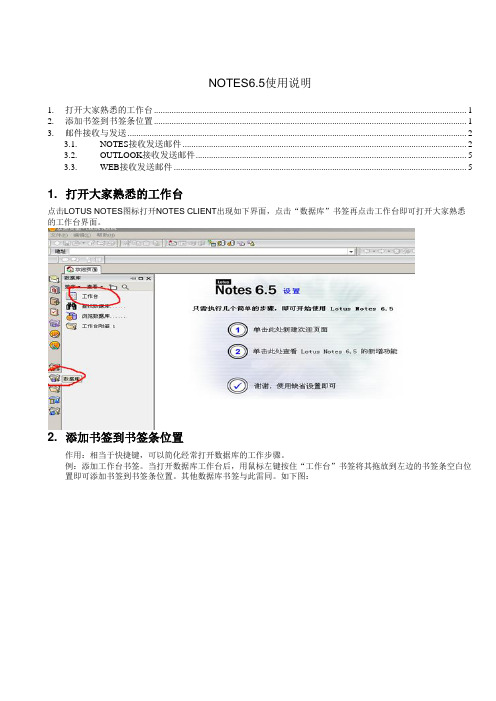
NOTES6.5使用说明1. 打开大家熟悉的工作台 (1)2. 添加书签到书签条位置 (1)3. 邮件接收与发送 (2)3.1. NOTES接收发送邮件 (2)3.2. OUTLOOK接收发送邮件 (5)3.3. WEB接收发送邮件 (5)1. 打开大家熟悉的工作台点击LOTUS NOTES图标打开NOTES CLIENT出现如下界面,点击“数据库”书签再点击工作台即可打开大家熟悉的工作台界面。
2. 添加书签到书签条位置作用:相当于快捷键,可以简化经常打开数据库的工作步骤。
例:添加工作台书签。
当打开数据库工作台后,用鼠标左键按住“工作台”书签将其拖放到左边的书签条空白位置即可添加书签到书签条位置。
其他数据库书签与此雷同。
如下图:3. 邮件接收与发送邮件:邮件地址:用户名全拼+ @ 的邮箱,后台为lotus domino,既可接收来自internet的邮件又可接收公司内部邮件。
邮箱大小30m/个,当邮箱容量达到25m时系统提出警告。
此时应删除邮箱中的邮件,如果删除完后仍提示请找it部联系。
3.1. NOTES接收发送邮件NOTES6.5的邮箱与NOTES4.5基本原理是相同的,这里不再阐述,如有问题请直接找IT部联系。
不同的是发信和收信的过程都在本地邮箱中完成。
为了有效的释放服务器空间和保存自己的邮件,在本地建立邮件复本。
注:以下A、B两步一般由IT部完成。
有能力的用户可以自己尝试,但要仔细小心。
C、D两部由用户自己日常完成。
A、建立邮件复本:右击“邮件”台标,点击(复制---新建复本)。
如下图:在点击确定即可在自己本地的mail文件夹中生成本地邮箱。
如下图:B、设置复制选项①右击邮件在本地台标,点击(复制—设置)打开复制设置选项。
如下图:②在基本标签中将“复制数量”—“文档发送到服务器”的复选项去掉。
如下图:③在高级标签中将“从其它复本接收以下元素”—“删除部分”的复选项去掉,如下图:④其它选项均为默认值。
Domino6.5安装和配置以及Notes客户端安装配置手册
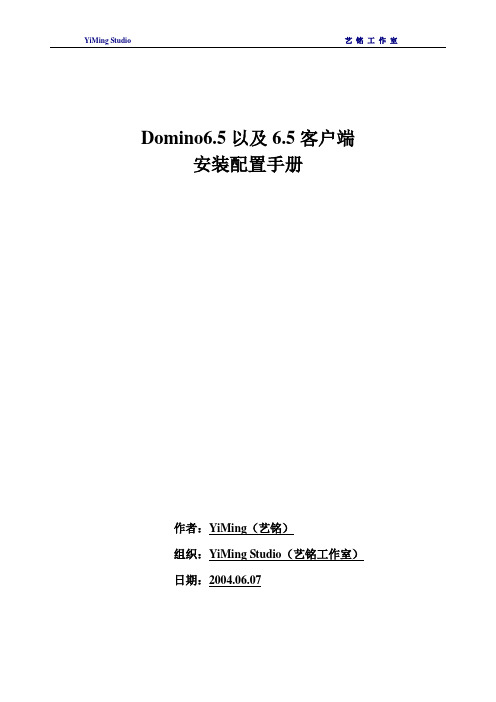
Domino6.5以及6.5客户端安装配置手册作者:YiMing(艺铭)组织:YiMing Studio(艺铭工作室)日期:2004.06.07注:本手册在以下三个网站同时发布,任何人可以随意转载,但是要保留版权信息。
同时发布的网站://wyf//bbs.nsf/本手册以Domino6.5.1和6.5版本的客户端的安装配置为例来说明具体的安装配置过程,手册中的软件产品均从Lotus(/ldd/)网站下载,本人不提供任何形式的下载。
第一部分:Domino6.5.1的安装和配置1.双击安装文件,稍等之后,安装程序打开如图1所示的图片,单击“Next”进入下一个步骤。
图12.安装程序打开的选择安装目录的界面如图2所示,单击“Next”接受安装程序提供的目录,如果要安装到不同的目录,可以单击“Browse…”按钮选择不同的目录。
图23.在图2中单击“Next”按钮后,安装程序打开许可确认界面,如图3所示,单击“Yes”接受许可之后,安装程序才能继续进行。
图34.在图3中单击“Yes”按钮后,安装程序打开填写个人信息的界面,如图4所示。
填写完毕后,单击界面中的“Next”按钮继续进行安装。
注意:本步骤的界面中,下方有一个复选框:“Partitioned Server Installation”,如果选中此复选框,当前安装的Domino服务器将作为分区服务器(具体概念可以参考相应的书籍来了解,本手册不进行具体解释)来安装,否则按正常服务器来安装。
图45.本步骤是选择Domino服务器的类型,为了发挥Domino的最大效能,选择最下面的选项,即企业服务器进行安装。
界面如图5所示。
图56.本步骤用来在“开始”菜单的“程序”菜单中创建程序组,界面如图6所示。
接受默认选项即可,单击界面中的“Next”按钮后,安装程序继续进行。
7.图7是安装程序拷贝文件的过程,根据计算机的具体情况,等待几分钟后即可结束。
图78.图8是安装程序完成拷贝文件后的界面,单击界面中的“Finish”按钮即可完成Domino6.5.1的安装过程。
Lotus+Notes教程
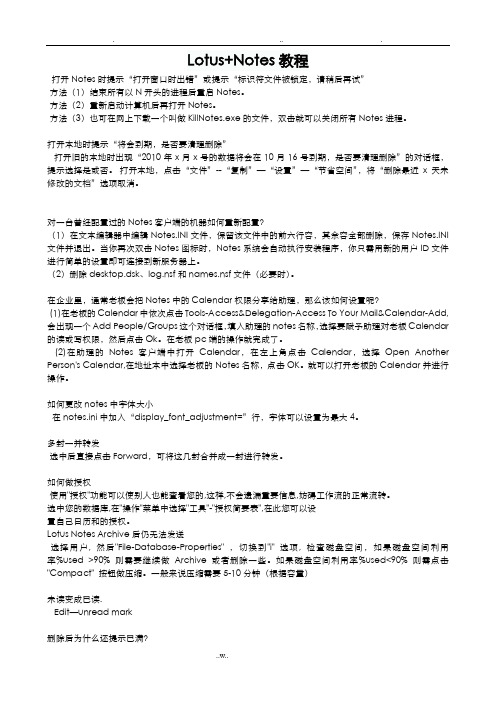
Lotus+Notes教程打开Notes时提示“打开窗口时出错”或提示“标识符文件被锁定,请稍后再试”方法(1)结束所有以N开头的进程后重启Notes。
方法(2)重新启动计算机后再打开Notes。
方法(3)也可在网上下载一个叫做KillNotes.exe的文件,双击就可以关闭所有Notes进程。
打开本地时提示“将会到期,是否要清理删除”打开旧的本地时出现“2010年x月x号的数据将会在10月16号到期,是否要清理删除”的对话框,提示选择是或否。
打开本地,点击“文件”--“复制”—“设置”—“节省空间”,将“删除最近x天未修改的文档”选项取消。
对一台曾经配置过的Notes客户端的机器如何重新配置?(1)在文本编辑器中编辑Notes.INI文件,保留该文件中的前六行容,其余容全部删除,保存Notes.INI 文件并退出。
当你再次双击Notes图标时,Notes系统会自动执行安装程序,你只需用新的用户ID文件进行简单的设置即可连接到新服务器上。
(2)删除desktop.dsk、log.nsf和names.nsf文件(必要时)。
在企业里,通常老板会把Notes中的Calendar权限分享给助理,那么该如何设置呢?(1)在老板的Calendar中依次点击Tools-Access&Delegation-Access To Your Mail&Calendar-Add,会出现一个Add People/Groups这个对话框,填入助理的notes名称,选择要赋予助理对老板Calendar 的读或写权限,然后点击Ok。
在老板pc端的操作就完成了。
(2)在助理的Notes客户端中打开Calendar,在左上角点击Calendar,选择Open Another Person's Calendar,在地址本中选择老板的Notes名称,点击OK。
就可以打开老板的Calendar并进行操作。
如何更改notes中字体大小在notes.ini中加入“display_font_adjustment=”行,字体可以设置为最大4。
安装Lotus Notes方法和使用
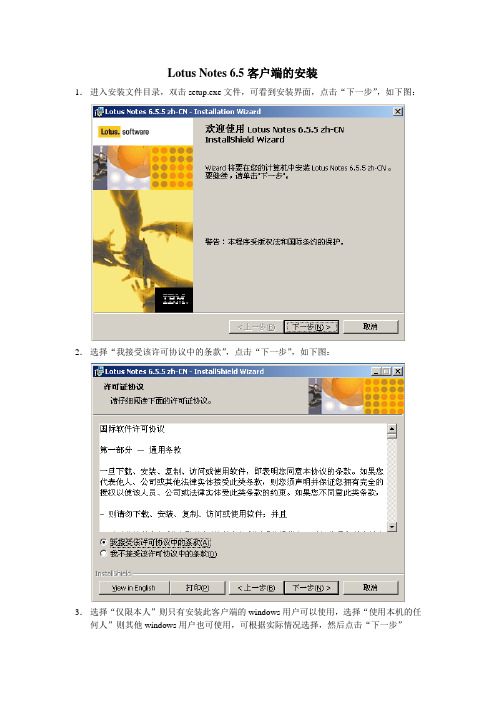
Lotus Notes 6.5客户端的安装
1.进入安装文件目录,双击setup.exe文件,可看到安装界面,点击“下一步”,如下图:
2.选择“我接受该许可协议中的条款”,点击“下一步”,如下图:
3.选择“仅限本人”则只有安装此客户端的windows用户可以使用,选择“使用本机的任何人”则其他windows用户也可使用,可根据实际情况选择,然后点击“下一步”
4.如果是全新安装,安装路径会默认到c盘,可根据需要修改相关路径;如果本机上已有notes客户端则显示已有的安装路径,此时不需要做任何修改,安装程序会自动覆盖、升级原客户端相关路径下的数据库,然后点击“下一步”,如下图:
5.选择默认选项,然后点击“下一步”,如下图:
6.取消“使Notes成为缺省电子邮件程序”的选项,点击“安装”,完成安装设置,安装notes客户端,如下图:
Lotus Notes 6.5设置
1、双击桌面上面的Lotus Notes打开,单击下一步继续
2、输入用户名与服务器地址,如用户名:pengfei 服务器名字:172.31.56.2输入
导入ID文件,
输入密码,默认密码123456
单击下一步完成安装。
1、编辑场所
基本配置:打开文件-设置场所-编辑当前场所,输入自己的邮件地址如:彭飞
pengfei@
邮件设置:文件位置-在服务器上邮件文件mail\evwangqun(自己的名字)
其它选项默认,保存并关闭即可。
邮件备份与导入
1、设置控制台单击左边的数据库
右键单击工作台,可以把工作台的书签设置为主页
双击邮件箱打开邮件
点击文件-数据库-新建拷贝
选择文件存放位置在本地-Local 标题自己命名
彭飞 20110511。
IBM_Lotus_Domino和Notes_6.5培训教程

一、LOTUS NOTES 6.5 客户端安装............................................................................................................................20 二、配置 LOTUS NOTES 6.5 客户端...........................................................................................................................24 第四部分 LOTUS NOTES 6 使用........................................................................................................................29
Domiห้องสมุดไป่ตู้o6.5 以及 6.5 客户端 培训教程
Release V1.0
Created by Zhou Rong
Domino & Notes R6.5 Training V1.0
2004-8-20
本文档为 Domino6.5.1 和 6.5.1 版本的客户端的安装配置,以及 Lotus Notes 6.5.1 客户端入门培训 教程。文中的 Domino Server 软件 Windows 及 Unix(Linux)版本均从 Lotus()网站 Lotus Domino Server 6.5.1 for Win32 及 Red 下载。 文中涉及服务器系统平台为 Windows XP Professional、 Hat Linux Advanced Server 2.1AS (Pensacola)、Lotus Domino 6.5 for Linux (x86)。客户端平台为 Windows XP Professional、Lotus Notes 6.5。本文为公司工程师 Lotus Notes 6.5 初步培训教程,文中部分内容参考 IBM 网站相关内容及 Lotus Notes Help。
Lotus Notes 6.5 培训资料_v01

2010-7-25
2. Lotus Notes 的基本情况
2.1 什么是Lotus Notes? 2.2 合资公司Lotus Domino/Notes系统介绍 2.3 合资公司OA主要应用模块 2.4 帐户申请和管理 2.5 注意事项
2010-7-25
什么是Lotus 2.1 什么是Lotus Notes
Lotus公司的产品,1989年推出.(Lotus为IBM的全资子公司) 全球领先基于Internet/Intranet的企业级协作和通讯平台. 1993年进入中国,最新版本为Domino/Notes R6.5, 该版本的客户端 软件中集成了即时通讯的功能.
Notes/Domino是先进的单一架构的文档数据库,Web服务器,和电
2010-有限制(一般为120M),邮箱超容后 将无法接收邮件. 须经常清理,备份和压缩邮箱. - 发送和接收的邮件大小有限制(10M),超过10M 的请分割或分开发送和接受. - Internet邮件地址请不要在Internet上随意公布,以 免受到垃圾邮件的困饶. -妥善保管ID文件,密码尽可能复杂(如字母+数 字).
2010-7-25
3. Lotus Notes 6.5 功能详解
- 邮件和地址簿(公共和私有) - 即时消息 - 日历和日程安排 - 与其它应用程序共享信息 - 用"代办事宜"来管理你的工作任务 - 保证你的数据的安全性 - 备份你的数据 - Workplace 作为主页
2010-7-25
The End
2010-7-25
Notes帐户的申请和管理 2.4 Notes帐户的申请和管理
- Notes帐户由SAP&IT的帐户管理员统一管理(创建,分发,修改,验证,注 销),用户从IT在线进行申请,申请时必须提供相关信息. - 用户在开通帐户后,获得一个ID文件和相应的密码,这两者是通过Notes客 户端访问系统所必须的,用户应妥善保管. - 如果以Web方式访问系统,就不需要ID文件,但必须提供用户名和密码. Notes密码和Web密码是各自独立的,不过二者的初始值是相同的. - 为安全起见,用户在获得帐号后,应立即修改初始密码.以后可定期修改密 码. - Web密码和即时消息系统的密码相同.
Lotus notes 使用手册 - 金华盛纸业
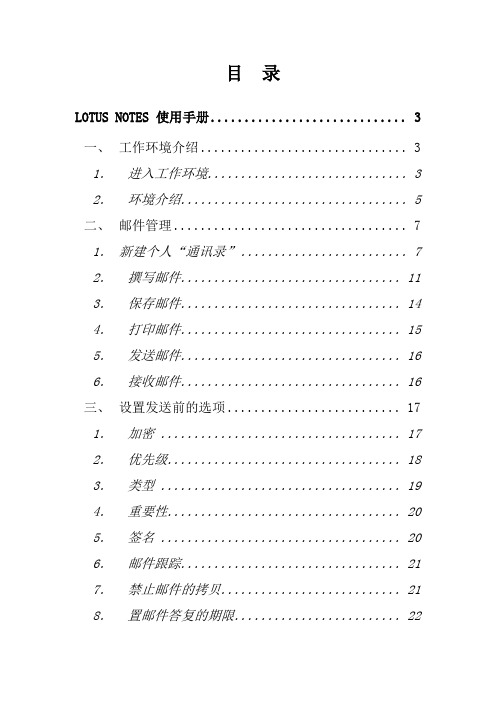
目录LOTUS NOTES 使用手册 (3)一、工作环境介绍 (3)1.进入工作环境 (3)2.环境介绍 (5)二、邮件管理 (7)1.新建个人“通讯录” (7)2.撰写邮件 (11)3.保存邮件 (14)4.打印邮件 (15)5.发送邮件 (16)6.接收邮件 (16)三、设置发送前的选项 (17)1.加密 (17)2.优先级 (18)3.类型 (19)4.重要性 (20)5.签名 (20)6.邮件跟踪 (21)7.禁止邮件的拷贝 (21)8.置邮件答复的期限 (22)9.设置邮件的失效日期 (22)10.把回信以送给其他人 (22)Lotus notes 使用手册一、工作环境介绍1.进入工作环境1)在操作系统桌面上依次选择“程序“|“lotus 应用程序”|“notes选项”,运行普通用户软件,如图1-1。
点击“开始”|“程序”|“lotus应用程序”|“lotus notes”图1-12)首先出现在屏幕上的是notes R5的版本及版权信息界面,如图1-2。
图1-23)接着出现“输入口令”对话框,如图1-3。
图1-34)输入自己的用户的口令后,然后单击“确定”按钮,进入普通用户工作界面,如图1-4。
单击“邮件”图1-42.环境介绍1)打开的邮件数据库。
图1-5。
图1-5在邮件数据库左边的导航窗格中,包括了许多视图和文件夹,说明如下:收件箱:保存其他用户发送来的电子邮件。
草稿:保存未发送的电子邮件草稿,当我们把草稿修改好并发送,Notes 会自动将“草稿”文件夹中对应的邮件草稿删除。
如果我们创建了信笺,Notes也会把未发送的信笺保存在草稿中。
发件箱:当我们完成了一封邮件后,单击了“发送并保存”按钮,则Notes 会在发送邮件的同时把该邮件保存在邮件数据库中的所有邮件。
废纸篓:保存想删除的邮件,我们可以在以后删除这些邮件。
讨论线索:保存带答复的邮件。
定则:在邮件数据库中制定操作规则,我们可以通过这些操作规则进行处理工作,如把收件箱中存放时间超过一个月的邮件删除、把重要级别为“高”的邮件指定的文件夹中等。
- 1、下载文档前请自行甄别文档内容的完整性,平台不提供额外的编辑、内容补充、找答案等附加服务。
- 2、"仅部分预览"的文档,不可在线预览部分如存在完整性等问题,可反馈申请退款(可完整预览的文档不适用该条件!)。
- 3、如文档侵犯您的权益,请联系客服反馈,我们会尽快为您处理(人工客服工作时间:9:00-18:30)。
2008.3
P8 资讯科技部
第一章: Lotus Notes 6.5.4功能简介
常 见 电 邮词 汇
To: 收件人 Cc: 抄送 Bcc: 密送 Subject: 主题 內容: 附件: Re: – 回复, Fw: - 转发
2008.3 P9 资讯科技部
第一章: Lotus Notes 6.5.4功能简介
备份完成可, ,在Archive里查看邮件 备份完成可 2008.3
P 38 资讯科技部
第四章: 常用选项设定
邮件设定
(2)转发及邮件标志设定
选择 Delivery options
1.回执设定, 回执设定,邮件发送出后需不需要回执, 邮件发送出后需不需要回执, 2.禁止转发与复制 3.发送前进行拼写检查
2、地点 3、时间 4、选择 类型如是项目还是会议 5、存储并关闭
内容提要
2008.3
P 42 资讯科技部
第五章: 会议及日历功能
会议设定
点击此钟表便可对其属性进行编辑或直接点击 Notify Me (提醒我) 此属性适用于日历里输入的所有项目
提前通知时间
当警示触发时播放音效
选取「播放音效」, 播放音效」,再 」,再从清单选择要播放的音效 单选择要播放的音效档 要播放的音效档 秘决 按一下音效图 按一下音效图示威者來测试 示威者來测试您 测试您选择的音效 选择的音效档 的音效档
2008.3
P7 资讯科技部
第一章: Lotus Notes 6.5.4功能简介
Lotus信箱结构
Inbox – 一般电邮 Drafts –草稿 Sent – 寄件备份
Follow Up – 用地列出已标示需跟进的电邮 (Not for Mail50) Junk Mail – 垃圾邮件 Trash – 垃圾回收箱 View – 视图方式 Tools – 工具 Folders – 文件夾
刷新键,若发现Notes 有一些问题,或者是发现很慢时,可启用这些键 进行刷新。 Ctrl+F
2008.3
查找&替换
P 13 资讯科技部
第二章: 电邮使用方法及邮件礼节
电邮使用方法 电邮使用方法
*** 一般情況下, 除部门电邮可能多于一个同事, 其他的帐号只可以供一个人使用。如有关同事离职后, 相关的帐号 必须停用或删除, 而相关信件可选择转至或备份。
动作(Actions) >Archive> Setting …
2008.3
P 34 资讯科技部
第四章: 常用选项设定
存档设定
也可新增文件存储目录
选取文件存储的位置, 选取文件存储的位置,小心选择路径与名称
选择编辑→ 选择编辑→选取文件
2008.3
P 35 资讯科技部
第四章: 常用选项设定
设置存储的天数
P3 资讯科技部
第一章: Lotus Notes 6.5.4功能简介
Lotus 登入介面
Lotus 用戶端 (提供给已有ID档案的用戶)
2008.3
P4 资讯科技部
第一章: Lotus Notes 6.5.4功能简介
界面介绍
工具例
Windows 标签
浏览工作列
书 签 列
日历和待办事项的捷径功能表 邮件信箱的动作例按钮
2008.3
P 19 资讯科技部
第三章: 邮件设置
选择 Signature(签名) 在框内可输入个人的信息
2008.3
P 20 资讯科技部
第三章: 邮件设置
二、选择信头
通过设置 Letterhead 可选择你个人信笺
2008.3
P 21 资讯科技部
第三章: 邮件设置
三、颜色设定
左边的白色框输入你要用颜色标明的邮件地址,右边是可选颜色
2008.3
P 15 资讯科技部
第三章: 邮件设置
发送邮件界面
2008.3
P 16 资讯科技部
第三章: 邮件设置
邮件内容
2008.3
P 17 资讯科技部
第三章: 邮件设置
用户信息自动 信息自动模版文件
2008.3
P 18 资讯科技部
第三章: 邮件设置
选择 Tools(工具)→ 下的 Preferences(属性)
第一章: Lotus Notes 6.5.4功能简介
使用地址簿 个人地址簿及公司地址簿
1. 选择用戶所属公司的地址簿 2. 根据用戶的姓名搜寻用户 3. 以按钮方式加入所需的名单
2008.3
P 11 资讯科技部
第一章: Lotus Neate and Delete Folder Manage Personal Address Book Signature Archive Colors Calendar Mail Rules (Not suggest setting by user)
书 签 资 料 夹
状态例
2008.3
P5 资讯科技部
第一章: Lotus Notes 6.5.4功能简介
Lotus Web Access(网上版本的Lotus Notes)
2008.3
P6 资讯科技部
第一章: Lotus Notes 6.5.4功能简介
• Lotus Mail 50 (网页版本的Lotus), 用戶端必须已安排Java Run Time。
2008.3
P 25 资讯科技部
第三章 邮件设置
同时我们可通过Tools→Preferences进行设置垃圾邮件存储的时间
2008.3
P 26 资讯科技部
第三章 邮件设置
误设垃圾邮件恢复设置
展开后如下显示1:若是直接通过创建条件设置,直接使用Delete将其条件删除即可
选择Tools→Rules
2008.3
P 24 资讯科技部
第三章 邮件设置 (1)垃圾邮件设定
邮件设定
可直接选工具下的block mail from seeder,此项可将指定的邮件 转移至垃极邮件中, 转移至垃极邮件中,通过此项操作后, 通过此项操作后,此后收到相同的邮件地址, 此后收到相同的邮件地址, NOTES会相应的自动将邮件移至Junk mail下
对每个使用的字词 使用的字词都要谨 都要谨慎虽然电子邮件相当 件相当安全, 安全,但是也不是 百分之百地安全。 百分之百地安全。 发送有意义的电子邮件 不要全部使用大写字母全部以大写字母键入暗示你在大声喊叫。 不要全部使用大写字母全部以大写字母键入暗示你在大声喊叫。 使用给 使用给所有人回信当 所有人回信当回复在“收件人”和“密送”域中包含有几个 域中包含有几个人 姓名的电 姓名的电子邮件时,如果要对这 如果要对这些人都回信 对这些人都回信, 些人都回信,就应该使用 应该使用“给所有 人回信”功能。 功能。否则,其中一些人将 其中一些人将不再参 不再参加这个会话, 这个会话,并且你 (或者你回信去的人) 或者你回信去的人)就不得不重新发 就不得不重新发送回答给 送回答给他们。反之, 反之,如 果你只需要回复发 果你只需要回复发送者时 送者时,就不要使用“给所有人回信”功能。 功能。 邮件要简明邮件越简短越好。 邮件要简明邮件越简短越好。 请记住你在使用公司的财产电子邮件不像通过邮局发送的邮件, 请记住你在使用公司的财产电子邮件不像通过邮局发送的邮件, 你的电子邮件是公司的财产。 你的电子邮件是公司的财产。
2008.3 P 12 资讯科技部
第一章: Lotus Notes 6.5.4功能简介之快捷键
常用快捷键
F1 帮助键,启用此键可获取帮助信息 F5 锁定键,在离开座位时使用此键可防止他人使用Notes,再次进入时, Notes 会要求输入密码。 F9 Shinf+F9 Crtrl+Shinft+F9
会进入到如上所述说的界面, 会进入到如上所述说的界面,设置是完 全一致的
2008.3
P 44 资讯科技部
第五章: 会议及日历功能
选择工具(T 选择工具(Tools )→属性(Preferences)
打开后将会出现以下对话框
日历及待办事项
自动处理 待辦事項
警示
颜色
基础
显示 日程安排
2008.3
P 45 资讯科技部
常见电邮按钮
New Memo Reply/to All – with History, without Attachement Forward Send, Send and Save, Send as Draft Move to Folder, Copy to Folder
2008.3
P 10 资讯科技部
2008.3
P 22 资讯科技部
第三章 邮件设置
自动转移邮件 选择 TOOLS→Create quickrule
选择相应的选项, 选择相应的选项,如邮件地址, 如邮件地址,主题等等
选择移动到相应的文件夹名称
2008.3
P 23 资讯科技部
第三章 邮件设置
修改条件
直接选择 Rules ,展开目录后直接双击目标即可
当警示触发时, 当警示触发时,从「日历」 日历」项目传送含主旨的电子邮件
2008.3 P 43 资讯科技部
第五章: 会议及日历功能
刚才有提到日程安排与提醒功能, 刚才有提到日程安排与提醒功能,现在我们进一步来了解此项
平时一些重要事物的跟进与提醒
进入日历界面后, 进入日历界面后,选择你要提醒的日期 直接双击即可如10月28日
选择重要的需提醒的邮件
在Follow UP里就可以查看到刚才设置需要跟进的电邮
2008.3
P 32 资讯科技部
第四章: 常用选项设定
二:可选择 Views→All Documents(Mail Threads)
